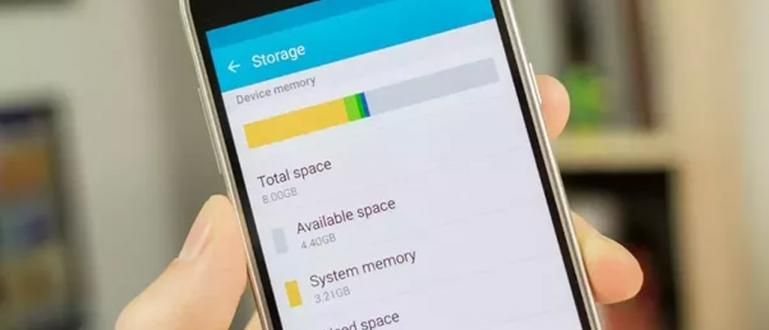Kas otsitavat asukohta ei leita Google Mapsist? Lihtsalt lisage see Google Mapsis asukoha loomise abil. Garanteeritud, lihtne!
Google Mapsi rakendus see aitab meil tõesti asukohta või juhendit leida. Lisaks suurepärastele funktsioonidele saab see teenus alati Google'ilt värskendusi ka uusimate kohtade ja teede kohta.
Kuigi saate Google'ilt alati värskendusi, ei tähenda see, et Google'i pakutav asukoht oleks Mapsi teenuses alati täielik. On aegu, mil me ei leia teed ega kohta kuhu tahame Google Mapsi rakenduses minna.
- 2017. aasta šokeerivad Google Earthi avastused
- Miks peaksite kasutama Google Mapsi? Siin on põhjus ja eelised!
- 14 kõige absurdsemat objekti, mis Google Mapsis kunagi jäädvustatud
Siit saate teada, kuidas Google Mapsis oma kaarti teha
Kuigi see on valmis, olete kindlasti kohanud olukorda, kus otsitavat teed ja asukohta Google Mapsis ei leidu. Aga ärge muretsege, saate lisada tänava nime ja asukoha, kuidas see läbi läheb kuidas google mapsis asukohta teha.

Meetod on väga lihtne, peate oma Androidi installima ainult rakenduse **My Maps**. Selle rakenduse töötas välja Google neile, kes soovivad luua oma kaarte, mida saab kasutada Google Mapsi rakenduses.
siin kuidas Google Mapsis oma kaarti teha, järgige lihtsalt samme:
1. Pärast rakenduse Google My Maps installimist avage rakendus ja toksake Nõustu ja jätka, siis jätke järgmine leht vahele.

2. Teid ootab ees selle rakenduse avaleht. Uue kaardi lisamiseks toksake plussikooni paremas alanurgas.

3. Sisestage loodava kaardi pealkiri ja kirjeldus.

4. Siis puudutage plussikooni uuesti paremas alanurgas ja teil on kaks valikut. vali Lisage uus rida tee lisamiseks ja valige Lisage uus punkt asukohtade (nt majad, avalikud rajatised, müügiputkad ja muud) lisamiseks.

5. Kui valite tee lisamise, peate ühendama ainult jooned, mis näitavad tee nime.
Trikk, määrake lisatava tee alguspunkt, hõljutades kursorit X ja seejärel alustamiseks vajutage lisamise ikooni ja lohistage kursor soovitud suunas. Tehke seda korduvalt, kuni soovitud tee on valmis.

6. Vahepeal tuleb koha lisamiseks lisada soovitud kohale punkt ja seejärel vajutada Valige see asukoht.

7. Seejärel lähete lehele, et esitada varem loodud üksuse identiteet. Esitage nimi ja kirjeldus neist kahest esemest.

8. Kui olete üksuse kohta teabe esitanud, salvestatakse kaart automaatselt teie Google'i kontole. Sellele pääsete juurde valikute kaudu Minu loodud või rakenduse kaudu Google Maps > Minu koht > Kaardid.

See on kuidas google mapsis asukohta teha lihtsalt kasutades Google'i rakendust My Maps. Nüüd ei pea te enam segaduses olema, eks, kui te ei leia Google Mapsis oma teed ega asukohta?